png格式是一种无损压缩的图像格式,在我们工作当中是非常常见的,在某些场景中,我们需要将PDF文档转换为png格式,以便在网页或者其他平台上更好地展示。尤其是在设计广告以及教育等行业当中转换PDF为png图片是非常常见的一个需求。
虽然我们可以手动的将PDF文档转换为png格式,但是这种操作非常麻烦,尤其是对于需要批量处理大量PDF文档用户来说,人工转换起来非常的耗费时间,转换的效率跟质量都得不到保证。那么当我们有多个PDF文档都需要快速的转换为png图片格式的时候,有哪些比较高效的方法值得我们推荐呢?
今天给大家介绍的这个方法就非常的高效率,并且操作起来非常的简单,还支持批量处理,可以一次性转换多个PDF文档为png图片,接下来我们就看看具体是如何操作的吧。
效果预览
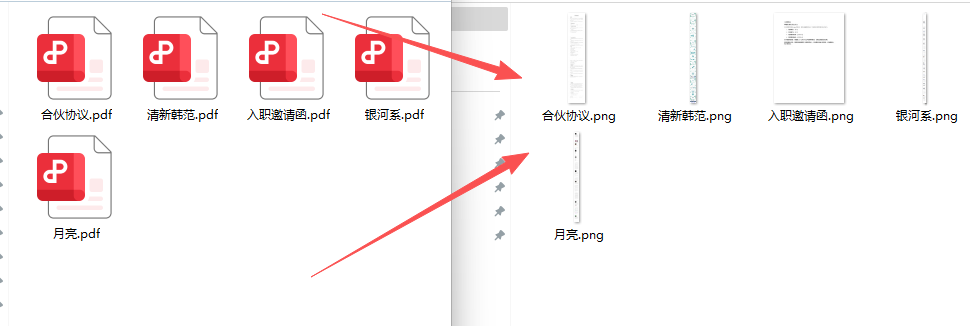
操作步骤
1、打开「鹰迅批量处理工具箱」,左侧选择「PDF工具」,右侧在格式转换分类中选择「PDF 转换为其它格式」的功能。

2、我们可以将所有需要转换为png格式图片的PDF文档全部都选择到软件界面上来。
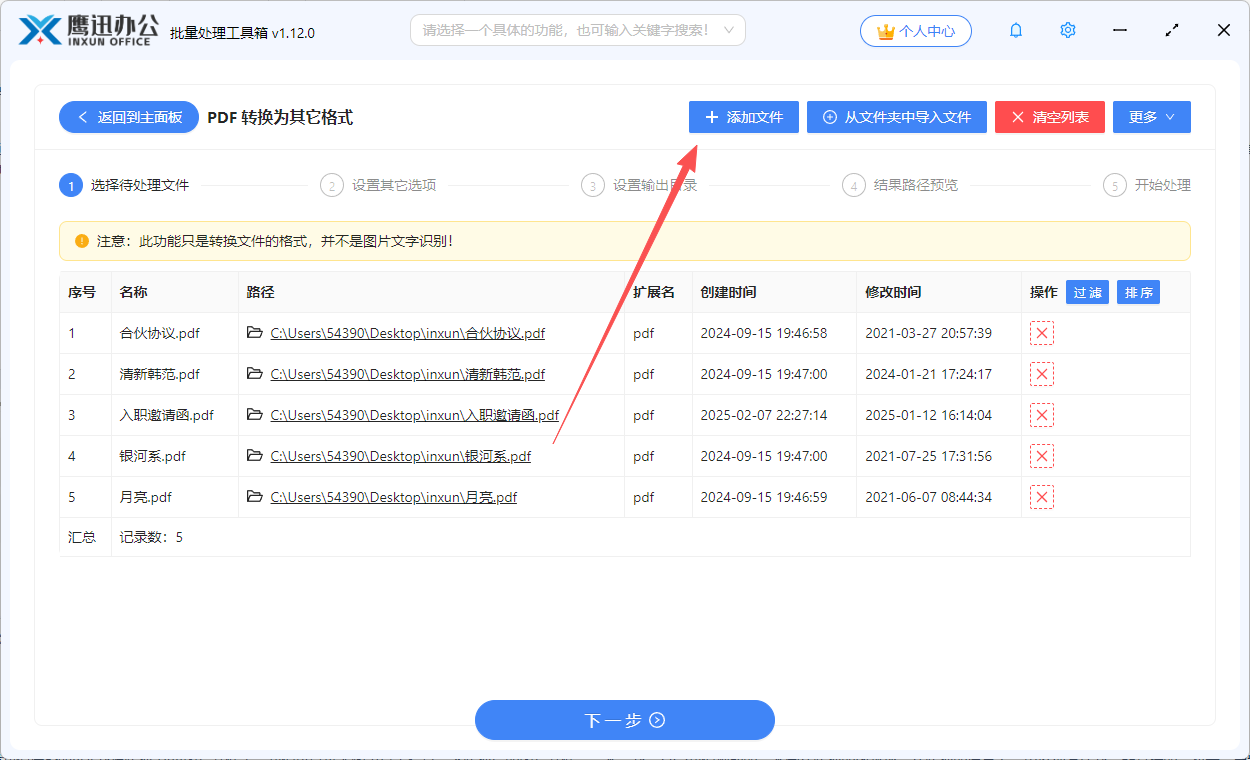
3、设置将PDF转换为png图片的选项。
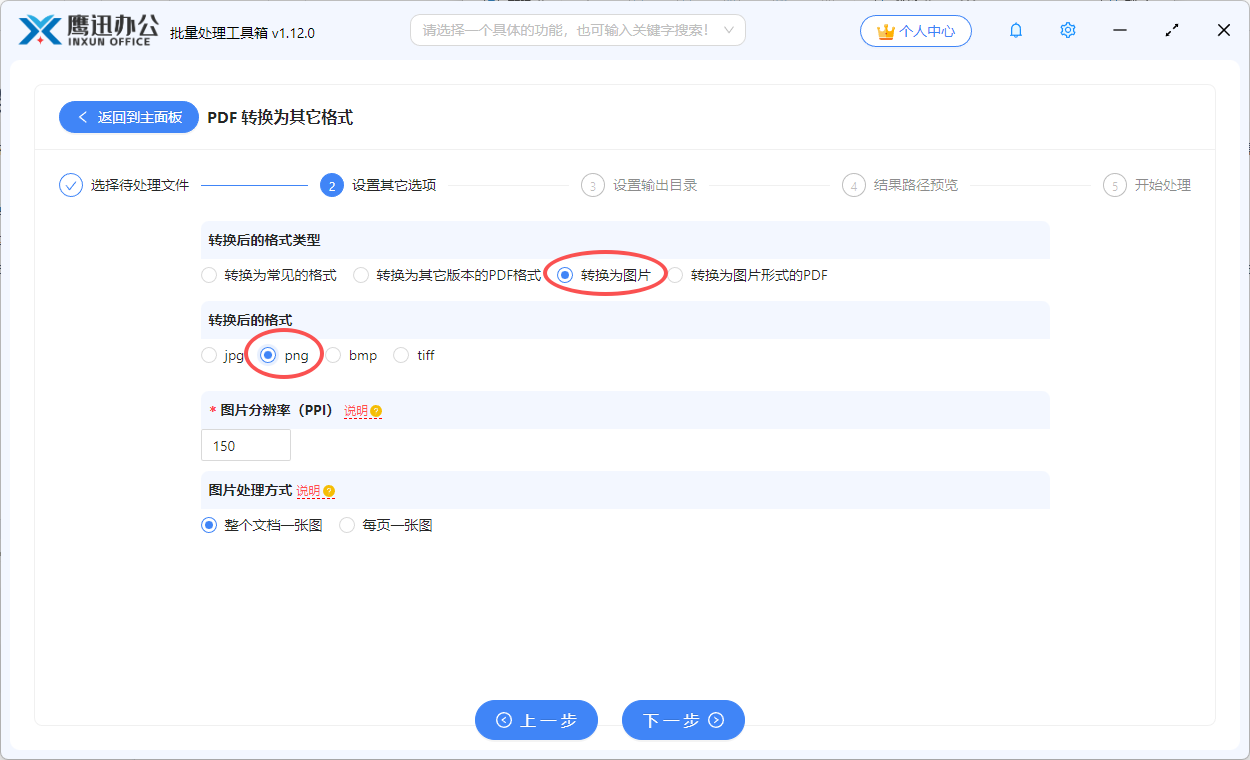
上面界面中我们可以看到选项设置真的是非常的简单,想要将PDF转换为png图片,我们可以参考上图进行设置。
同时我们也可以看到还可以自定义的设置图片的分辨率以及转换的方式是将每一页都转换为一张单独的图片,还是将文档转换为一整张长图。
4、设置转换后输出的目录。
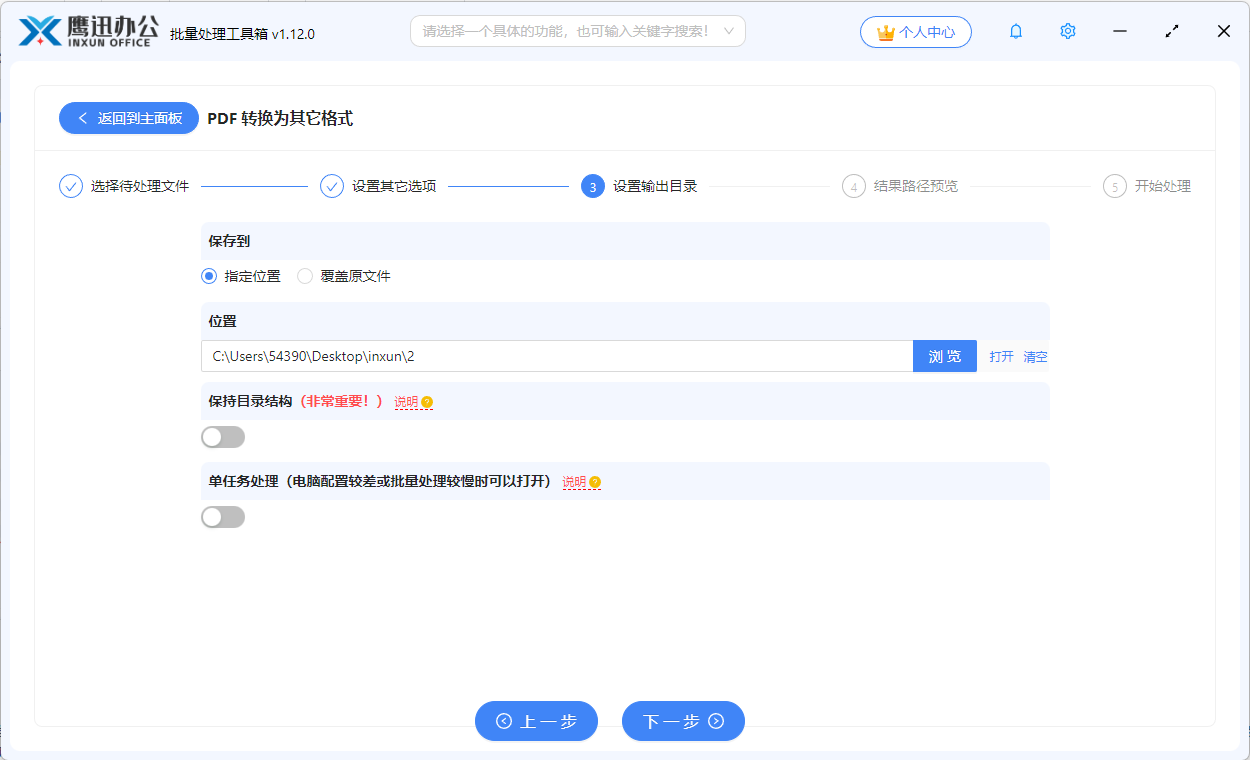
5、这里我们所有选择的pdf都被转换为png格式图片了。
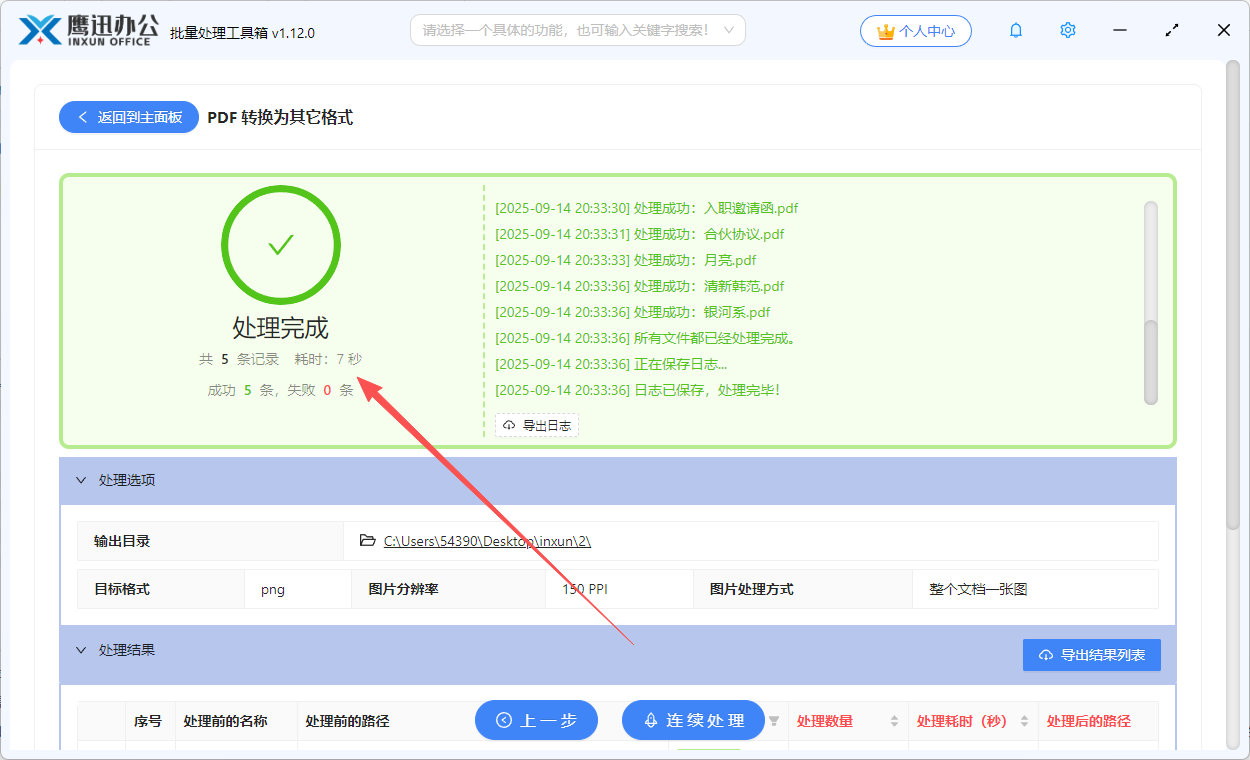
怎么样?是不是非常的高效呢?几秒过后选择的PDF文档全部都转换为png图片了。我们这个时候只需要进入到输出目录检查一下转换图片的效果。就可以了。如果分辨率设置不符合要求,我们还可以返回上一步重新调整,然后再进行处理。
有了这种方法,再多的PDF想要批量转为png图片,我们就都能搞定了,不管是想要将整个文档转换为一张长图,还是将每一个页面都转换为一张单独的图片,我们都可以自定义的设置,自由选择。有需要的小伙伴赶紧收藏起来吧,说不定下次我们就能用到了。
